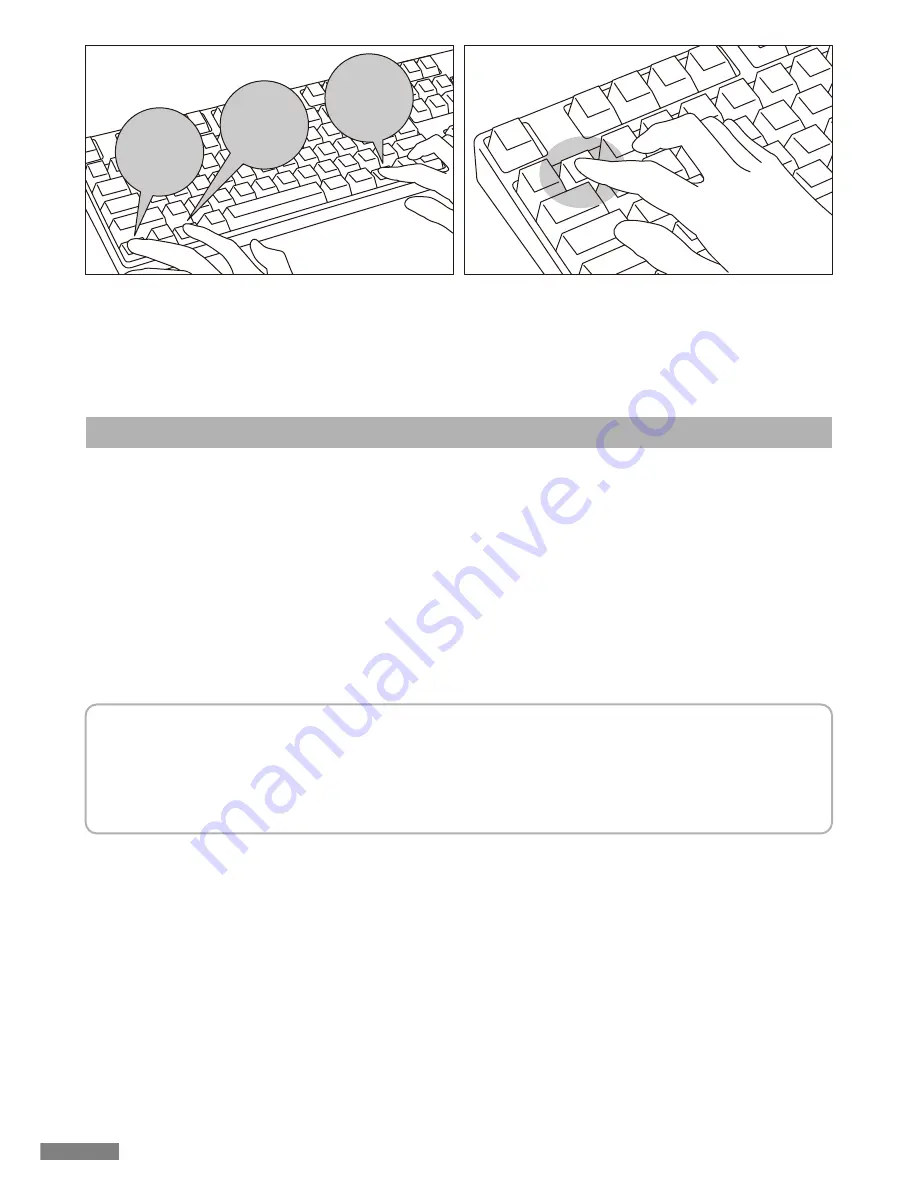
【Step②】블루투스 장치설치(페어링모드)
3. 동시에「Ctrl」+「Alt」+「Fn」키를 눌러주세요
4. 블루투스 장치 로그인키 / 절환
키①을 눌러주세요
Ctrl
Alt
Fn
5. 페어링LED등(파란색)과 저전력LED등(빨간색)이 4초간 번갈아 가며 깜빡인 후에 페어링 모드에 들어가게 되는데 이때는 페어링LED등(파란색)만
단독으로 깜빡입니다.
6. 아래 【Step②】 을 수행합니다.
※ 페어링 모드에서 만약 60초간 아무런 사용을 하지 않았을 경우에는 페어링LED등(파란색)이 꺼지면서 페어링 모드가 취소가 됩며 바로 대기모드로
변합니다. 만약 다시 페어링 모드를 실행 하고자 하면 다시 동시에「Ctrl」+「Alt」+「Fn」키를 눌러주세요
Windows XP/Vista
1. 제어판>[블루투스 아이콘]을 더블 클릭해 주세요
2. 블루투스 장치>장치>[장치 추가]를 눌러주세요
3. 블루투스 장치 새로 만들기를 시작 합니다. 「설치가 완료 되었습니다. 장치를 사용할 수 있습니다」체크하시고 다음을 눌러주세요.
4. 블루투스 장치를 찾았습니다. 「Majestouch Convertible 2 새 장치」선택 하신 후 다음을 눌러주세요
5. 장치의 비밀번호를 설정해 주세요. 「비밀번호 자동 저장 선택」을 선택 하신 후 다음을 눌러주세요.
6. PC와 키보드가 비밀번호를 교환 중입니다. 키보드의 숫자 키를 이용해서 비밀번호를 작성하신 후 Enter를 눌러주세요. 30초 내에 비밀번호를 입력
하셔야 합니다.
【참고】비밀번호를 입력 하실 때는 장치의 진행 상태를 표시 하지 않습니다.
7. 비밀번호 입력에 성공 하시면 바로 키보드에 블루투스 연결 설치를 시작 합니다. 만약 비밀번호를 잘못 누르셨을 경우 위 스텝을 다시 한번 진행 하신
후에 비밀 번호를 눌러주세요.
8. 「새 블루투스 장치 설치 완성」이 화면에 뜨면 설치가 완성 되었다는 것을 뜻합니다. 창을 닫아 주세요.
9. 페어링 장치의 정보는 자동으로 키보드에 저장 됩니다. 페어링 완성 후 키보드 전원을 켜신 후에 아무 키나 누르시면 「Search모드」에 들어갑니다.
페어링LED등이 깜빡 거리며 자동으로 연결이 됩니다.
10. 키보드와 PC의 연결 상태 설정을 확인 하고 싶으면 제어판> 블루투스 장치>장치 연결을 눌러주세요
Windows 7 / 8 / 8.1
1. 제어판을 열어주세요.。
2. 「하드웨어 및 소리」에서 「장치 추가」를 눌러주세요. 「장치 및 프린트」에서「장치 추가」를 눌러주세요
3. 「블루투스 장치 추가 마법사 실행 」 장치 추가>「이 컴퓨터에 이 장치를 추가 합니다」가 윈도우 창 나타납니다.
4. 블루투스 장치를 찾았습니다. 「Majestouch Convertible 2」선택 하신 후 다음 을 눌러주세요.
5. 장치의 비밀번호를 추가 해주세요. 5번 화면이 나타날 때 「내 자신의 암호 키를 선택합니다」선택 하신 후 다음을 눌러주세요.
6. PC와 키보드가 비밀번호를 교환합니다. 키보드의 숫자 키를 이용해서 비밀번호를 작성하신 후 Enter를 눌러주세요. 30초 내에 비밀번호를 입력
하셔야 합니다.
【참고】비밀번호를 입력 하실 때는 장치의 진행 상태를 표시 하지 않습니다
7. 비밀번호 입력에 성공 하시면 바로 키보드에 블루투스 연결 설치를 시작 합니다. 만약 비밀번호를 잘못 누르셨을 경우 위 스텝을 다시 한번 진행 하신
후에 비밀 번호를 눌러주세요.
8. 「이 장치가 컴퓨터에 새롭게 추가 되었습니다」화면이 나오면 설치가 완료되었다는 뜻이므로 창을 닫아주세요.
9. 페어링 장치의 정보는 자동으로 키보드에 저장 됩니다. 페어링 완성 후 키보드 전원을 켜신 후에 아무 키나 누르시면 「Search모드」에 들어갑니다.
페어링LED등이 깜빡 거리며 자동으로 연결이 됩니다.
10. 키보드와 PC의 연결 상태 설정을 확인 하고 싶으면 제어판> 블루투스 장치>장치 연결을 눌러주세요
【보충설명】
Windows Vista 「사용자 계정 제어」관련
Windows Vista의 초기 설정 안에는「사용자 계정 제어」는 켜져 있는 상태 입니다. 그래서 블루투스를 설치 하실 때 경고 화면이 나올 수도 있습니다.
[컴퓨터 변경 설정]를 클릭하시면 화면에 사용자 계정 제어 창이 뜹니다. 화면에「관리자 권한이 있을 때만 작업을 계속 할 수 있습니다」와「만약 이미
시작하였을 경우 계속해 주세요」이 뜰 경우「계속」을 눌러주세요
「사용자 계정 제어」의 위치
제어판>사용자 계정에서「사용자 계정 제어」를 선택 하신 후「사용자 계정 제어(UAC)는 고객님의 PC를 보호합니다.」를 선택 하세요
62
Содержание Majestouch Convertible 2
Страница 10: ...4 5 6 7 8 Windows 7 8 8 1 1 2 3 Bluetooth 4 Bluetooth Convertible 2 5 6 Enter 30 7 Bluetooth 8 9 LED 10 10...
Страница 69: ...69...
Страница 70: ...70...











































